12.4 Управление запросами Вашей группы
Действие "Запросы группы" позволяет менеджерам групп и администратору приложения для персонифицированного доступа к информации просматривать состояние и историю запросов на ресурсы и отзывать запросы на ресурсы.
ПРИМЕЧАНИЕ.Действие на показывает запросы функций и подтверждений. Для просмотра состояния запроса функции следует использовать действие на вкладке . Для просмотра состояния запроса подтверждения следует использовать действие на вкладке .
-
Щелкните в группе действий ".
-
Щелкните , чтобы выбрать группу, менеджером которой Вы назначены.
Администраторам приложения персонифицированного доступа к информации окно недоступно.
Администратор приложения персонифицированного доступа к информации не может фильтровать список запросов группы по контейнеру или группе. Администратор должен выбирать членов группы по отдельности.
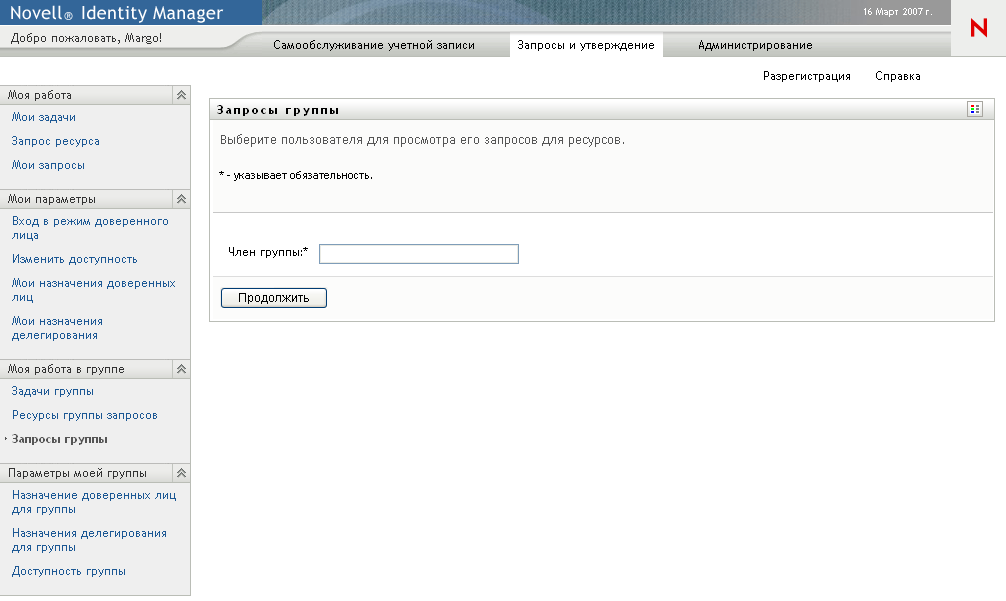
-
Щелкните .
На странице "Запросы ресурсов для группы" вам будет предложено выбрать , (категория) и фильтр .
-
Щелкните имя , чтобы выбрать его.
В зависимости от того, как определена группа, вместо списка членов группы Вы можете увидеть значок
 рядом с элементом выбора . В этом случае щелкните значок, чтобы открыть окно "Поиск объекта". Укажите критерии поиска члена группы, нажмите кнопку и выберите нужного члена.
рядом с элементом выбора . В этом случае щелкните значок, чтобы открыть окно "Поиск объекта". Укажите критерии поиска члена группы, нажмите кнопку и выберите нужного члена.
-
После выбора члена группы можно выбрать (категория) и фильтр. Щелкните .
На странице "Запросы группы" перечислены:
-
Каждый из запрошенных ресурсов
-
Кто является его получателем
-
Кто его запросил
-
Состояние запроса
Отображаются запросы группы. В список включены только те запросы, которые доступны группе.
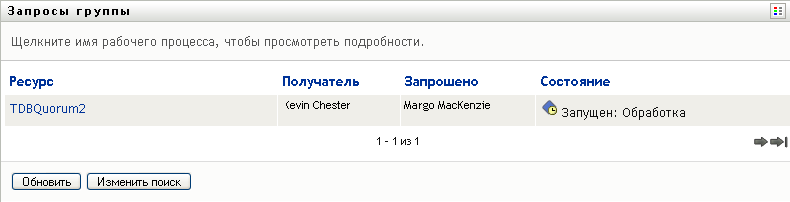
-
-
Для просмотра подробных сведений о запросе щелкните его имя в списке.
На странице "Подробные сведения о запросе" будут отображены подробные сведения, например
-
Имя ресурса
-
Получатель ресурса
-
Состояние действий, поддерживающих запрос
-
Кто запросил ресурс
-
Когда был сделан запрос
-
Комментарии
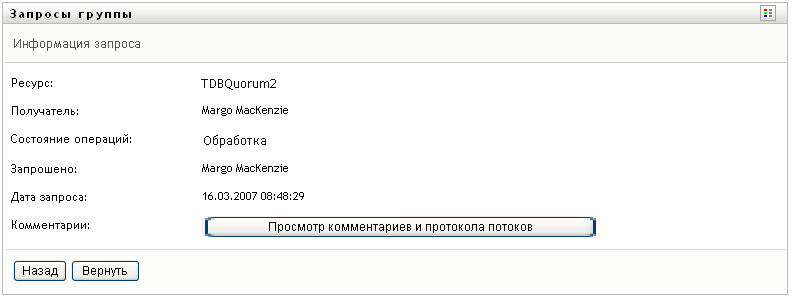
-
-
Для просмотра протокола комментариев к запросу щелкните .
Появится всплывающее окно, в котором можно увидеть пользовательские и системные комментарии. Порядок отображения комментариев определяется отметкой времени, связанной с каждым из них. Более старые комментарии отображаются первыми. Для параллельных процессов подтверждения порядок действий, обработанных одновременно, может быть непредсказуемым.
-
Для отображения пользовательских комментариев щелкните .
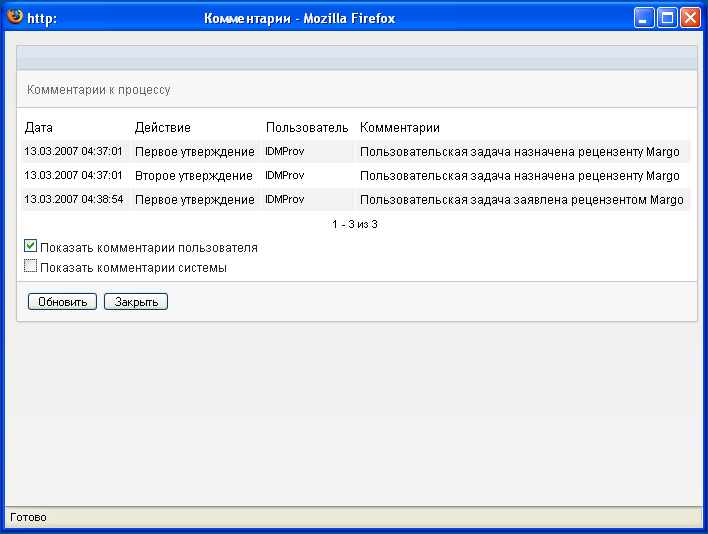
Пользовательские комментарии содержат следующие сведения.
-
Дату и время добавления комментария.
-
Имя действия, для которого был сделан комментарий. Список отображаемых действий содержит пользовательские действия и действия по обеспечению, которые уже были обработаны или обрабатываются в данный момент.
-
Имя пользователя, сделавшего комментарий. Если комментарий создан системой рабочего процесса, имя пользователя — это имя приложения (например, IDMProv). Локализация комментариев, созданных системой рабочего процесса, выполняется автоматически.
-
Текст комментария, включающий имя пользователя, которому в данный момент назначено действие.
Создание пользовательских комментариев для рабочего процесса может быть отключено его проектировщиком. Дополнительные сведения см.: Identity Manager User Application. Руководство по проектированию.
-
-
Для отображения системных комментариев щелкните .
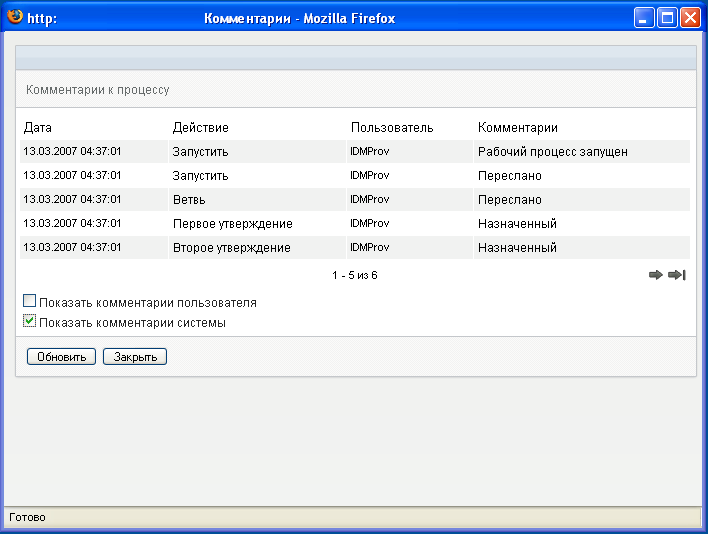
Системные комментарии содержат следующие сведения:
-
Дату и время добавления комментария.
-
Имя действия, для которого был сделан комментарий. При отображении системных комментариев перечисляются все действия рабочего потока. Список содержит действия, которые уже были обработаны или обрабатываются в данный момент.
-
Имя пользователя, сделавшего комментарий. Если комментарий создан системой рабочего процесса, имя пользователя — это имя приложения (например, IDMProv). Локализация комментариев, созданных системой рабочего процесса, выполняется автоматически.
-
Текст комментария с указанием действия, использованного для обработки.
Системные комментарии предназначены в первую очередь для целей отладки. У большинства конечных пользователей нет необходимости просматривать системные комментарии рабочего процесса.
-
-
Для прокрутки длинного списка комментариев используйте стрелки в нижней части экрана. Например, для перехода на следующую страницу щелкните стрелку .

-
Щелкните , чтобы закрыть окно.
-
-
Чтобы отозвать запрос, нажмите кнопку на странице "Подробные сведения о запросе". Кнопка доступна для выполняющихся процессов. Для процессов, которые более не выполняются, кнопка отключена.
Кнопка не отображается, если правами группы на запросы не предусмотрен отзыв запросов менеджерами группы.